- 绿色版查看
- 绿色版查看
- 绿色版查看
- 绿色版查看
- 绿色版查看
注意事项:
有时候在mac软件的下载安装中会遇到报错,现在华军小编来给大家整理较为常见的报错情况并做出解答,有遇到报错的朋友可以参考如下方案:
1、“xxx软件已损坏,无法打开,你应该将它移到废纸篓”
2、“打不开xxx软件,因为Apple无法检查其是否包含恶意软件”
3、“打不开...软件,因为它来自身份不明的开发者”
解决方案如下:
1、在自己的Mac电脑设置开启任何来源。
2、如果开启任何来源无法解决报错的情况,则表明该应用受到苹果针对应用未签名的限制,需要通过执行命令行代码来绕过应用签名认证。 执行命令绕过ios的公证Gatekeeper。
3、如果上述两种方法都没有奏效,那么需要关闭SIP系统完整性保护。
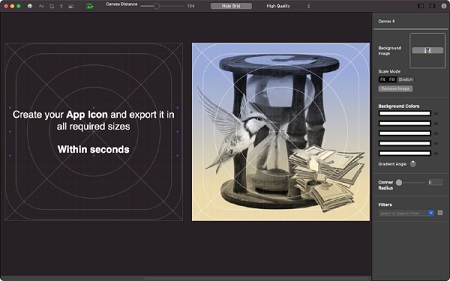
Screenshop Mac软件功能
Screenshop使用起来很直观,只需拖放一切!你的编辑直接在画布上进行。你的编辑直接发生在画布上。
你所看到的就是你所得到的!
它是高度优化的,所以所有的事情都是实时发生的。
它有很多漂亮的设计和模板,满足了目前所有应用程序商店的要求。
从广泛的设备中选择,也有3D视角的设备
Screenshop会将你的图片完美地匹配到每一个显示器上,甚至是3D的显示器
将设备拖放到画布上以添加它们,或将它们拖放到现有的设备上以轻松切换它们。
您的图像将立即出现在新的设备上。
将设计和模板拖放到画布上以应用它们。
你先前编辑的文本和拖放的图像将被重新使用,因此你可以用相同的内容快速测试多个设计和模板。
在画布上添加完全可定制和可旋转的文本字段,并在那里编辑它们。
通过选择一个图像和标记区域,轻松地添加你自己的设备/项目,在那里应该放置覆盖物。
为更好地控制添加图像遮罩。
添加你自己的设计和模板。
可以应用以下效果来创造惊人的效果。
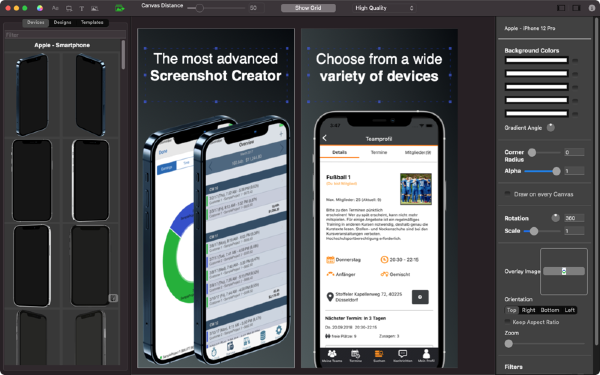
Screenshop Mac快捷键
Shift:以半速移动设备
控制:连续移动设备
无需控制:以20像素的步幅移动设备。当设备靠近时,它还会将设备捕捉到x轴或y轴的中心
命令:按0.02步缩放设备设备
命令+控制:连续缩放
命令+Shift:按0.05步缩放设备
ALT:以5度的步长旋转设备
ALT+Control:连续旋转设备
命令+ALT:按住ALT键的同时将一个设备拖动到另一个设备,将在这些设备之间切换拖放的图像。
Screenshop Mac更新日志
•原生Apple Silicon(M1、M1 Pro、M1 Max)支持
•添加了新的iPhone 13(Pro)设备
•添加了新模板
•修复了一个错误,即当您移动画布/屏幕截图时,它们的位置未被保存
•一些UI改进和其他错误修复
华军小编推荐:
Screenshop Mac作为系统工具里面十分出色的软件,小编强力向您推荐,下载了就知道有多好。小编还为您准备了百度输入法 For Mac、Mac OS X、CleanMyMac、Boot Camp、易我数据恢复软件






































有用
有用
有用